Klientkoppling: Installera ett program från administrationscentret
Gäller för: Configuration Manager (aktuell gren)
Den Microsoft Intune produktfamiljen är en integrerad lösning för att hantera alla dina enheter. Microsoft samlar Configuration Manager och Intune i en enda konsol som heter Microsoft Intune administrationscenter. Från administrationscentret för Microsoft Endpoint Management kan du initiera en programinstallation i realtid för en klientorganisationsansluten enhet.
Obs!
Från och med version 2111 stöder det här beteendet även programgrupper. När den här artikeln refererar till ett program gäller den även för appgrupper.
Förutsättningar
- Alla krav för Klientorganisationsanslutning: ConfigMgr-klientinformation.
- Ett program som uppfyller något av följande krav:
- Distribueras till enheten
- Distribueras till en användare som är inloggad på enheten, enhetens primära användare och program som tidigare installerats för användaren
- När du har ett stort antal tillgängliga program för enheter rekommenderar vi att du använder En administratör måste godkänna en begäran om det här programmet på enheten för programdistributioner. Mer information finns i Visa alla program för en enhet i administrationscentret.
Behörigheter
Användarkontot behöver följande behörigheter:
- Behörigheten Läs för enhetens Samling i Konfigurationshanteraren.
- Tillämpa behörigheten på både målenhetssamlingar och målanvändarsamlingar.
- Läsbehörighet för programmet i Konfigurationshanteraren.
- Behörigheten Godkänn för programmet i Konfigurationshanteraren.
- En Intune-roll som tilldelats användaren
Programstatus
Du kan filtrera programlistan utifrån status. Programstatusen kan vara en av följande etiketter:
- Tillgängligt: Programmet har aldrig installerats på enheten.
- Installerat: Programmet är installerat på enheten.
- Installerar: Programmet installeras just nu.
- Installationen har begärts: Installationen har begärts, men klienten har ännu inte bekräftat begäran.
- Om enheten är offline bekräftas installationsbegäran när den är online igen och tar emot principen.
- Misslyckades: Installationen av programmet har misslyckats.
- Kraven uppfylldes inte: Programkraven har inte uppfyllts.
- Inte installerat: Programmet är inte installerat för närvarande. Vanligtvis visas den här statusen om en annan distribution eller en användare har tagit bort programmet.
- Väntande omstart: Programmet är installerat men behöver startas om för att slutföras.
- Krävs: Installation krävs för programmet
Distribuera ett program till en enhet
- Logga in på Microsoft Intune administrationscenter i en webbläsare.
- Välj Enheter och sedan Alla enheter.
- Välj en enhet som synkroniseras från Konfigurationshanteraren via klientorganisationsanslutning.
- Välj Program.
- Välj programmet och välj Installera.
Du kan exportera alla data som är aktuella i vyn till en .csv filen. Välj alternativet Exportera längst upp på sidan för att skapa filen. Om vyn överskrider 500 rader exporteras bara de första 500.
Distribuera ett program till en användare
Användartillgängliga program visas i noden Program för en ConfigMgr-enhet. Listan över program som är tillgängliga för enheten innehåller även program som distribuerats till enhetens inloggade användare.
Distribution av program till en användare har följande begränsningar:
- Sessionsscenarier för flera användare stöds inte.
- Microsoft Entra anslutna enheter stöds inte för närvarande.
- Enheter som är både domänanslutna och Microsoft Entra anslutna stöds.
Avinstallera, reparera, utvärdera eller installera om ett program
Administratörer kan utföra följande åtgärder för program i Microsoft Intune administrationscenter:
- Avinstallera ett program
- Reparera installation av ett program
- Utvärdera om programmets installationsstatus
- Installera om ett program har ersatt Försök installera igen
Krav för att avinstallera, reparera, installera om eller utvärdera ett program igen
- Installera den senaste versionen av Konfigurationshanteraren-klienten
- Målklienterna måste vara online
- Så här avinstallerar du ett program:
- Programmet måste ha minst en distributionstyp med avinstallationskommandot definierat
- Obligatoriska distributioner av programmet kan inte riktas mot klienten
- Programmet måste vara installerat på enheten
- Så här reparerar du ett program:
- Programmet måste ha minst en distributionstyp med avinstallationskommandot definierat
- Programmet måste vara installerat på enheten
Avinstallera, reparera, installera om eller utvärdera ett program igen
- Logga in på Microsoft Intune administrationscenter.
- Gå till Enheter och sedan till Alla enheter.
- Välj en enhet som synkroniseras från Konfigurationshanteraren via klientorganisationsanslutning.
- Välj Program.
- Välj programmet och sedan någon av följande åtgärder som du vill utföra på enheten:
- Installera om
- Utvärdera igen
- Avinstallera
- Reparera
Visa alla program för en enhet i administrationscentret
Programvyn för en klientansluten enhet i Microsoft Intune administrationscenter visar fler program från Configuration Manager. Med den här förbättringen kan du granska när programinstallationer förväntas ske på en enhet. Program som visas innehåller program som är:
- Distribuerade till enheten
- Distribuerade till en användare som är inloggad på enheten, enhetens primära användare eller som har installerats tidigare.
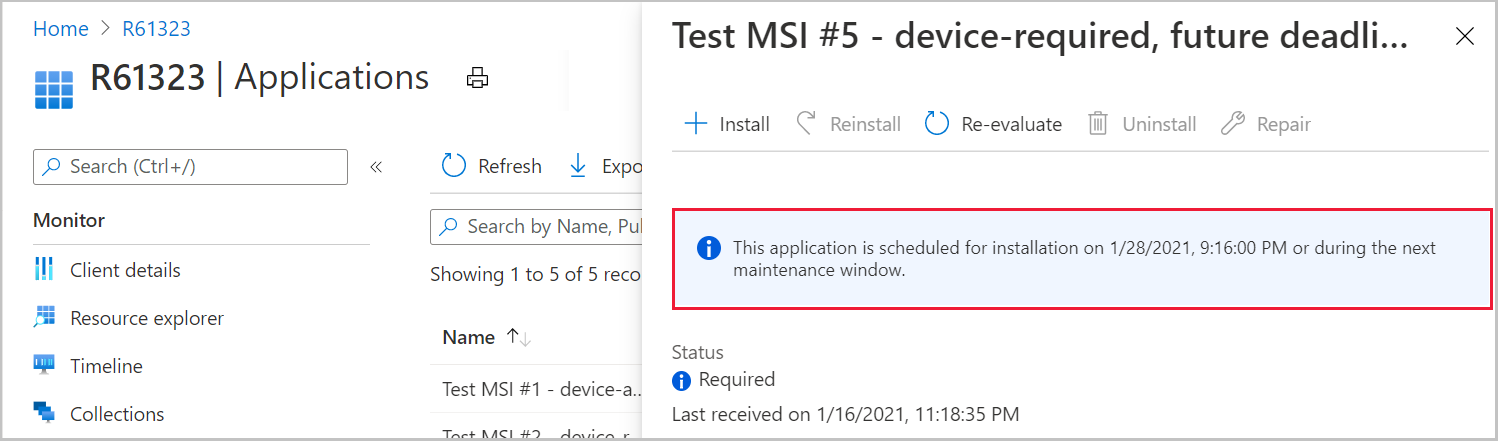
Alternativet En administratör måste godkänna en begäran för det här programmet på enheten, behöver inte längre anges på den enhetstillgängliga distributionen för att program ska visas i administrationscentret. Vi rekommenderar dock att du använder alternativet En administratör måste godkänna en begäran om det här programmet på enheten i programdistributioner när du har ett stort antal tillgängliga program. Med det här alternativet skjuter det upp en ny princip för klienten tills installationen initieras av administratören. Genom att inte rikta ett stort antal programprinciper till klienten ökar det prestandan för platsservrarna och klienten. Mer information om hur du fastställer installationsbeteende finns i När installeras programmet på enheten?.
Granska status för ett program
- Logga in på Microsoft Intune administrationscenter.
- Från Enheter>Alla enheterväljer du en enhet som hanteras av ConfigMgr.
- Välj Program och välj sedan ett program som har statusenObligatorisk.
- Granska information om schemat för installationen av programmet.
Vilka program och åtgärder är tillgängliga för min version av Konfigurationshanteraren?
Vilket program och vilka åtgärder som visas beror på versionen av Konfigurationshanteraren. Använd diagrammet nedan för att avgöra vilka program och åtgärder som är tillgängliga i administrationscentret:
| Konfigurationshanterarens version | Program som visas | Tillgängliga åtgärder |
|---|---|---|
| Konfigurationshanteraren version 2010 med enheter som kör klientversioner före 2010 | Enhetstillgängliga program med En administratör måste godkänna en begäran för det här programmet på enheten alternativ som angetts för distributionen. Alla användartillgängliga program | Installera om |
| Konfigurationshanteraren version 2010 med enheter som kör 2010-klientversionerna | Enhetstillgängliga program med En administratör måste godkänna en begäran för det här programmet på enheten alternativ som angetts för distributionen. Alla användartillgängliga program | Installera installera om utvärdera avinstallationsreparation |
| Konfigurationshanteraren version 2103 med enheter som kör 2006 eller tidigare klientversioner | Alla program som är riktade till enheten Alla användarriktade program som är relaterade till enheten. Till exempel visas program som är avsedda för den inloggade användaren, den primära användaren och de program som tidigare installerats för användaren. | För användar- och enhetstillgängliga program med En administratör måste godkänna en begäran för det här programmet på det enhetsalternativ som angetts för distributionen: Installera Installera om Alla andra program visar status men inga åtgärder är tillgängliga |
| Konfigurationshanteraren version 2103 med enheter som kör 2010 eller senare klientversioner | Alla program som är riktade till enheten Alla användarriktade program som är relaterade till enheten. Till exempel visas program som är avsedda för den inloggade användaren, den primära användaren och de program som tidigare installerats för användaren | Installera installera om utvärdera avinstallationsreparation |
När installeras programmet på enheten?
Använd följande tabell för att avgöra hur installationen fungerar på enheten när du installerar ett program från administrationscentret:
| Distributionsalternativ | Klienten kräver principsynkronisering innan installationen | Klienten måste vara online för att kunna placera installationen i kö |
|---|---|---|
| Nödvändig för enhet | Ja | Ja |
| Enheten är tillgänglig | Ja | Ja |
| Enheten kräver godkännande | Nej | Nej Installationen kommer att ske när klienten nästa är online |
| Nödvändig för användare | Ja | Ja |
| Tillgänglig för användare | Nej | Nej Installationen kommer att ske när klienten nästa är online |
| Användaren kräver godkännande | Nej | Nej Installationen kommer att ske när klienten nästa är online |
Kända problem
Ersatta program visas
Ersatta program visas på sidan Program. Ersättningsprogrammet installeras dock på enheten. Ersätts ApplicationA till exempel av ApplicationB. En administratör väljer ApplicationA för installation på enheten. ApplicationB är installerat på enheten.
Nästa steg
Feedback
Kommer snart: Under hela 2024 kommer vi att fasa ut GitHub-problem som feedbackmekanism för innehåll och ersätta det med ett nytt feedbacksystem. Mer information finns i: https://aka.ms/ContentUserFeedback.
Skicka och visa feedback för

